C’est une bonne habitude d’établir un mot de passe de votre ordinateur. Il peut empêcher les utilisateurs non autorisés d’accéder à votre ordinateur et protéger vos données importantes contre le vol. En même temps, pour des raisons de sécurité, nous vous proposons de changer le nouveau mot de passe de l’administrateur tous les trois mois. Pour le système Windows 10, Microsoft a proposé plusieurs moyens d’aider les utilisateurs à changer facilement le mot de passe d’administrateur local. Mais si vous oubliez le mot de passe original, vous ne pourrez pas vous connecter à Windows, ce qui signifie que vous ne pouvez pas changer votre mot de passe de Windows.
Mais ne vous en faites pas de souci, dans cet article, on vous présentera plusieurs moyens pour vous aider à changer votre mot de passe d’administrateur de Windows, que vous ayez ou non oublié votre mot de passe original. En outre, afin d’améliorer la sécurité des mots de passe, nous vous proposons d’utiliser une combinaison de lettres, de chiffres et de symboles d’une longueur d’au moins huit caractères.
Si vous voulez changer le mot de passe Windows 10 d’une façon la plus simple, utilisez cette méthode. De cette façon, j’utiliserai les paramètres de Windows 10 pour changer le mot de passe. Non seulement le mot de passe, mais vous pouvez aussi changer le mot de passe de Pin ou de photo.
Étape 1 : Cliquez sur le bouton de démarrage, puis sur l’icône de paramètres.
Étape 2 : Cliquez sur l’option de compte sur l’écran de paramètres.
Étape 3 : Cliquez sur l’option de l’entrée dans la fenêtre de gauche sur l’écran de compte, vous pouvez voir les paramètres différents liés au mot de passe apparaître à droite. Ensuite sélectionnez le bouton de changer. Vous pouvez également changer le mot de passe de Pin et de photo.
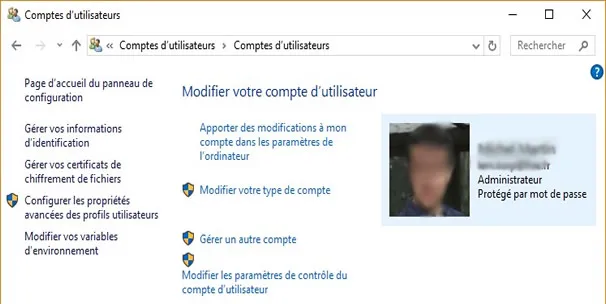
Étape 4 : Dans la boîte de dialogue « Changer le mot de passe », entrez votre mot de passe à présent, puis cliquez sur le bouton « Suivant ».
Étape 5: Entrez votre nouveau mot de passe sur l’écran suivant, puis cliquez sur le bouton « Suivant ».
Étape 6: Cliquez sur le bouton « Terminer ». Fermez la boîte de dialogue. Vous avez réussi à changer le mot de passe de compte local Windows 10.
Le prompt de commande CMD de Windows 10 permet à utilisateur d’effectuer des opérations sur le système et le logiciel en envoyant des instructions.
Étape 1 : ouvrez le menu démarrer et sélectionnez le dossier du système de Windows, puis y sélectionnez « le prompt de commande ». Ou employez le raccourci clavier « win+R » et entrez « cmd ».
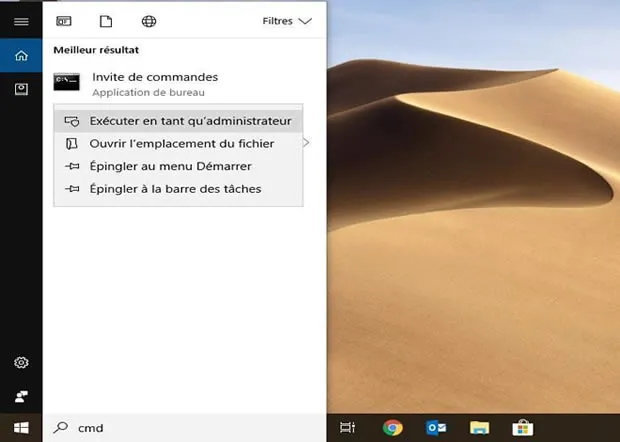
Étape 2 : après avoir ouvert le CMD, entrez « net user administrateur 123456 » et appuyez sur la touche « Entrée ». Attention : le numéro « 123456 » ici est votre nouveau mot de passe.
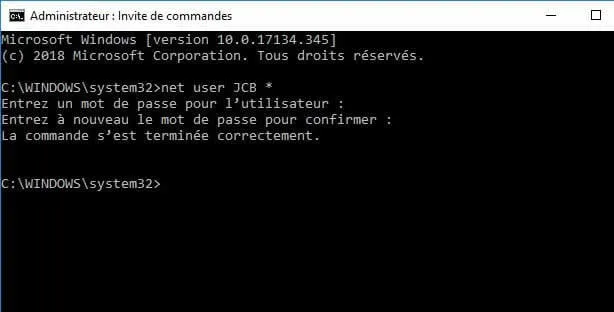
Étape 3 : le message « commande terminée avec succès » indique que le mot de passe de compte d’administrateur a été modifié à 123456.
Étape 1 : Ouvrez la boîte de dialogue Exécuter en appuyant simultanément sur les touches Windows + R et saisissez la commande lusrmgr.msc.
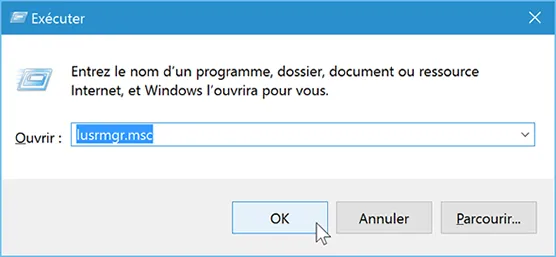
Étape 2 : Sélectionnez l’option « utilisateur et groupes locaux » dans les options de gauche et cliquez sur « utilisateur ». Trouvez le compte d’administrateur dans le dialogue de droite, puis le cliquez à droite et sélectionnez l’option « établir le mot de passe ».
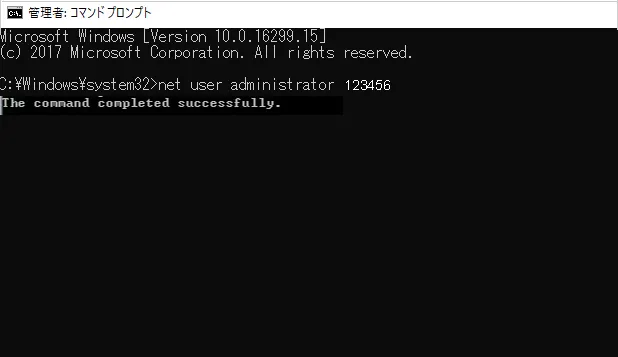
Étape 3 : Entrez deux fois le mot de passe dans la boîte de dialogue ouverte « établir le mot de passe », puis cliquez « ok ». Ainsi, le changement du mot de passe de compte d’administrateur a été terminé.
Les trois premières méthodes consistent à changer le mot de passe Windows 10 dans la mesure où les utilisateurs peuvent se connecter. Mais s’ils ne peuvent pas accéder au système Windows 10, peuvent-ils changer le mot de passe d’administrateur? La réponse est certainement oui. La méthode la plus simple est d’employer un logiciel professionnel de récupération du mot de passe Windows 10, qui permet de démarrer l’ordinateur d’une façon USB ou DVD en créant une disquette de réinitialisation de mot de passe pour entrer la mode WinPE. Dans la mode PE, le programme recherche automatiquement les fichiers SAM utilisés pour stocker les informations de compte de Windows et les analyse. Pour supprimer le mot de passe, les utilisateurs n’ont qu’à sélectionner le compte qu’ils veulent réinitialiser et appuyer sur le bouton de réinitialisation.
Ce logiciel fonctionne simplement, effectivement et sûrement. Il ne provoque pas de perte de données ni de panne du système. Il est compatible avec Windows 10/8/7/XP/Vista et le serveur. Voici comment supprimer le mot de passe Windows avec ce logiciel.
Étape 1 : téléchargez et installez ce logiciel sur un autre ordinateur Windows accessible, puis le démarrez.
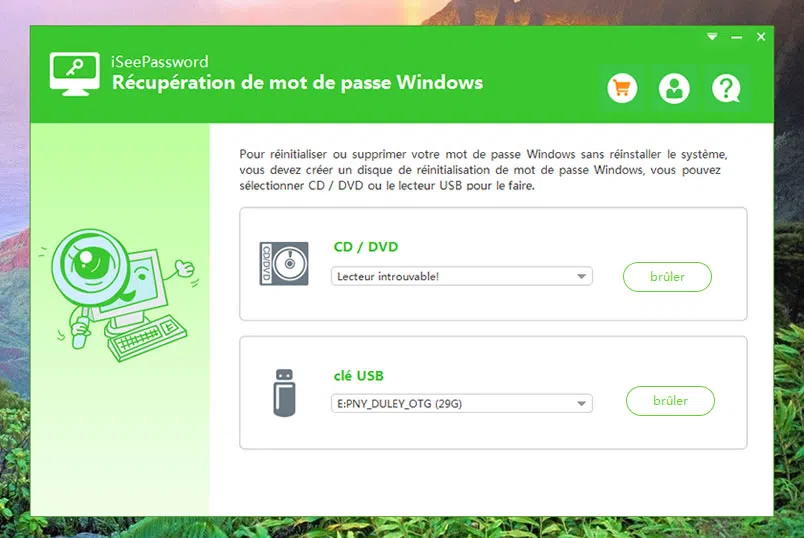
Étape 2 : Insérez le lecteur USB dans l’ordinateur et cliquez sur l’option de « graver USB » pour graver le fichier ISO sur un disque utilisé pour créer une disquette de réinitialisation de mot de passe. Quand la boîte de dialogue « gravé avec succès » apparaît, cliquez sur « OK » pour terminer cette procédure.
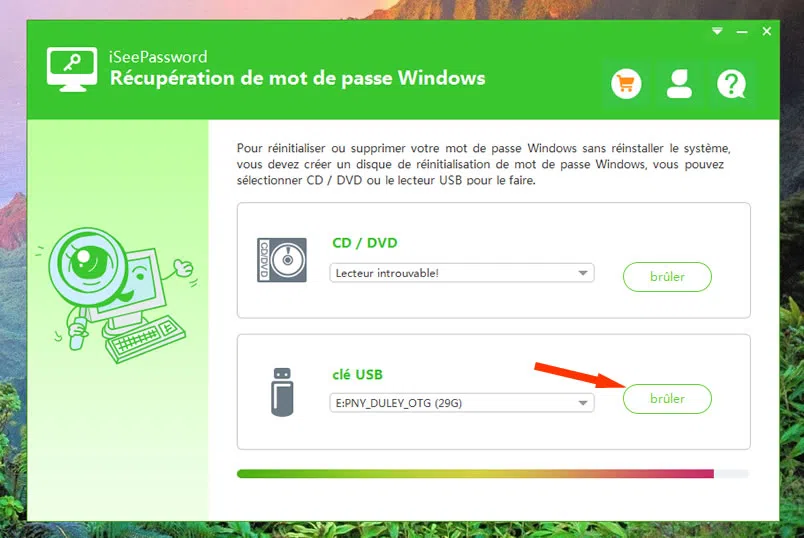
Étape 3 : Sortez USB, le réinsérez dans l’ordinateur Windows dont vous avez oublié le mot de passe. Modifiez l’ordre de démarrage dans le système BIOS pour démarrer le système Windows à partir de USB. Les opérations spécifiques sont suivantes : redémarrer l’ordinateur, appuyer à plusieurs reprises sur le bouton F2, Del ou F11 pour entrer dans le système BIOS, trouver l’option de démarrage et sélectionner le disque USB comme dispositif prioritaire de démarrage.
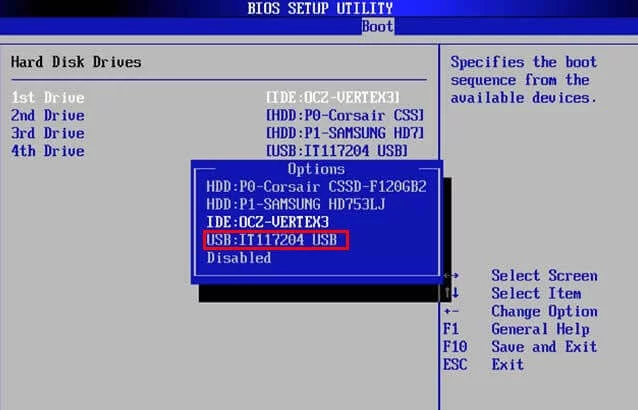
Étape 4: Démarrez l’ordinateur après la configuration, à ce moment, le système Windows démarrera de USB. Ouvrez le logiciel de récupération du mot de passe iSeePassword Windows qui présentera les informations de système et de compte. Sélectionnez le compte que vous voulez réinitialiser et cliquez sur l’option « réinitialiser le mot de passe », puis sur le bouton de redémarrer pour supprimer le mot de passe Windows.
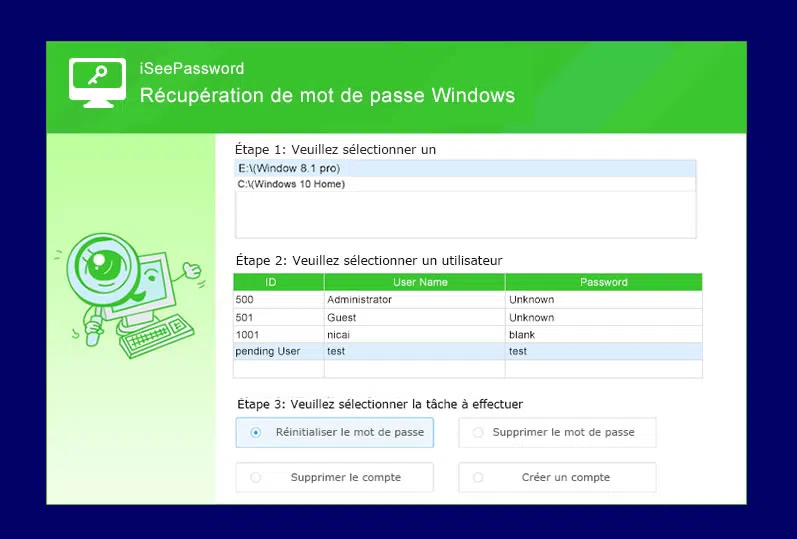
Une fois le mot de passe supprimé, l’utilisateur peut se connecter à Windows et réinitialiser un nouveau mot de passe.
Les quatre méthodes mentionnées dans cet article peuvent vous aider à changer les mots de passe d’administrateur Windows 10 ou des comptes locaux d’une façon simple et sûr. Si vous pouvez accéder à Windows, essayez les trois premières méthodes pour la modification. Si vous avez oublié le mot de passe, employez la quatrième méthode pour supprimer le mot de passe Windows.

LinaL'éditeur technique du site Web iSeePassword propose des recherches approfondies sur Windows et Mac. Bon à résoudre divers problèmes techniques de Windows et Mac.